如何在您的 WooCommerce 商店中自定义忠诚度积分电子邮件?
已发表: 2020-08-01在零售和 WooCommerce 中增加和保留客户群的最佳方式是通过忠诚度和奖励积分。 WooCommerce 电子邮件定制为注册忠诚度计划的客户提供了一种个性化的感觉。 WooCommerce 积分和奖励以及网站中提供的推荐积分将增加网站的收入。
通过关于 WooCommerce 忠诚度积分的定制电子邮件,网站的运营效率将在收入和客户参与方面达到更好的范围。 WooCommerce 电子邮件定制为网站与客户建立联系提供了独特的机会。
在开始之前,请确保您已安装并激活 WooCommerce 插件的流行忠诚度积分和奖励:
获取忠诚度积分插件
目录
- WooCommerce 忠诚度积分插件 - 奖励积分、忠诚度计划和安装
- 如何安装 WooCommerce 忠诚度积分插件?
- 发送奖励积分电子邮件的好处
- 如何自定义 WooCommerce 忠诚度积分电子邮件?
- 方法一
- 方法二
- 轻松的电子邮件个性化
- 常问问题
WooCommerce 忠诚度积分插件 - 奖励积分、忠诚度计划和安装
在 WooCommerce 中,使用 WooCommerce 忠诚度积分插件可以简单易用地提高网站上的客户忠诚度和参与度。 WooCommerce 忠诚度积分系统的奖励积分和忠诚度计划以及 WooCommerce 积分和奖励推荐使该网站成为 WooCommerce 访问者的最爱。
奖励积分:用奖励积分奖励客户的忠诚度,积分可用于未来购买打折等用途。 在客户注册、推荐、完成购买以及撰写关于他们在网站和产品购买上的体验的评论时,向他们赠送奖励积分。
忠诚度计划:通过忠诚度计划提供购买或优惠的定期更新,让客户成为您网站运营的一部分,成为您团队的延伸。 电子邮件应该受到限制并提供有价值的信息,切勿过度使用。
如何安装 WooCommerce 忠诚度积分插件?
简单易安装。 下面将逐步解释安装过程。
第一步:
注册并下载 WooCommerce 的忠诚度积分、奖励和推荐插件,这是数字空间中最好的 WooCommerce 忠诚度积分插件。 访问您帐户上的我的下载部分并下载插件的 zip 文件。
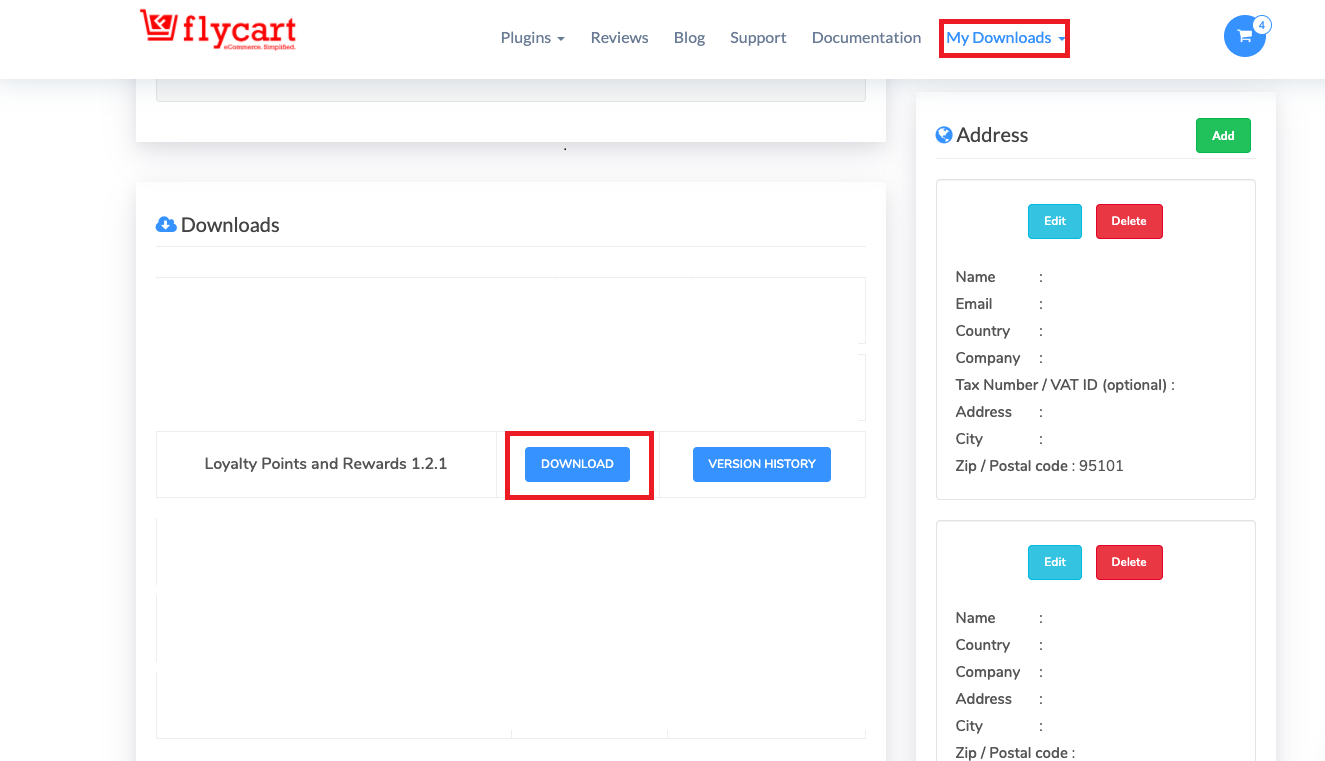
第二步:
登录您的 WordPress 帐户,转到管理部分下的仪表板,然后选择插件。 单击添加新按钮,它将带您进入上传插件按钮。

单击添加新插件后,您将被重定向到上传插件页面。

第三步:
选择上传插件后,您需要通过选择屏幕上的浏览选项来选择插件,然后选择您刚刚下载的插件压缩文件。
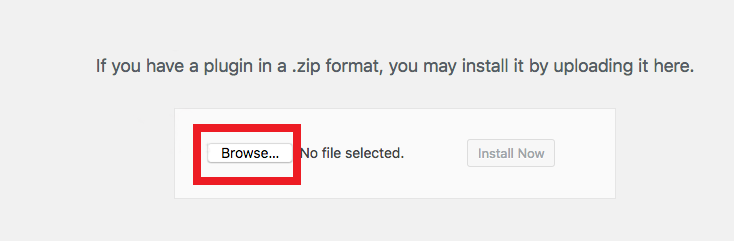
选择 zip 文件并单击安装以安装要安装的插件。
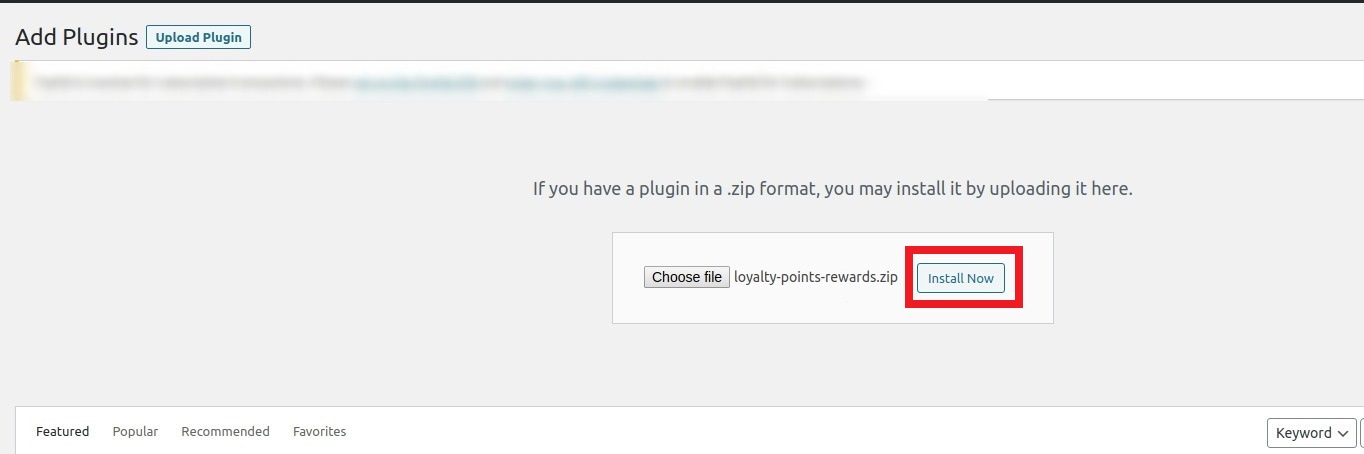
安装插件后,您可以通过单击激活插件来激活插件。
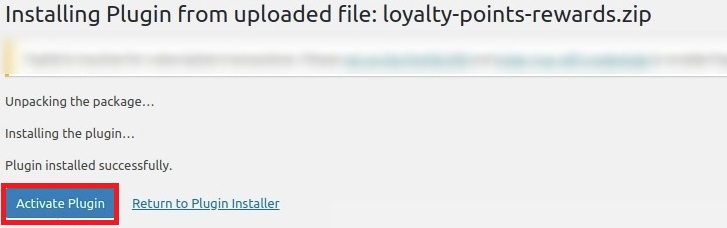
激活插件后,您可以进入插件设置所需的忠诚度和推荐设置。 此外,使用许可证密钥激活和验证插件是一个简单的过程。 这将帮助您了解插件的真正潜力。
发送奖励积分电子邮件的好处
WooCommerce 电子邮件定制以吸引和留住合适的客户。 使用 WooCommerce 忠诚度积分插件,使 WooCommerce 电子邮件自定义变得简单有效。 这是让客户知道他们的注册和推荐到商店在电子商务运营的各个方面都是无价的简单方法。
如何自定义 WooCommerce 忠诚度积分电子邮件?
使用 WooCommerce 插件的忠诚度积分、奖励和推荐插件,WooCommerce 电子邮件定制变得简单易行。 一步一步的定制解释如下。
默认情况下,插件中有三个可用的电子邮件模板。 要自定义这些模板,您的主题中的电子邮件模板需要手动覆盖。
默认的电子邮件模板是“赚取的积分、朋友赚取的推荐积分和 Advocate 赚取的推荐积分”。
定制过程涉及两种方法; 这里将详细解释每种技术。 选择更适合您的那一款。
方法一
此方法涉及目录路径的简单复制和粘贴。 一种不包含任何编码或任何重大更改的简单技术。
获得积分模板
复制路径并将其粘贴到不同的目录路径下,如下所述。
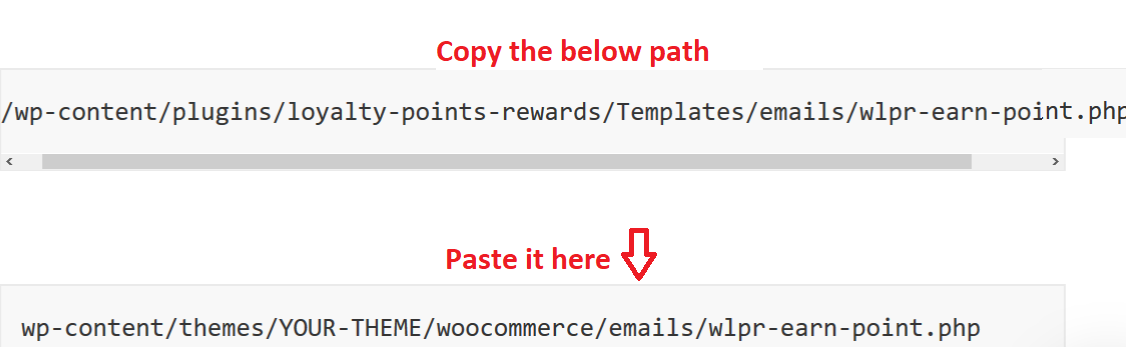
朋友赚取的推荐积分
从 WordPress 复制路径并将其粘贴到主题文件夹中。
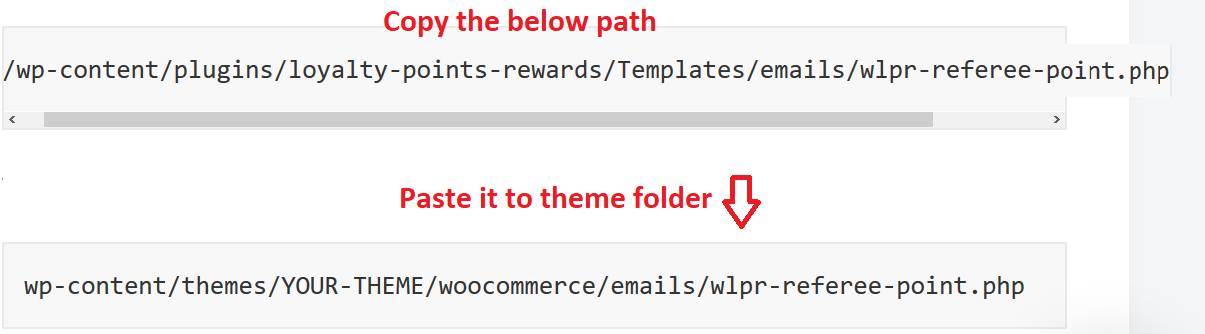
倡导者获得的推荐积分

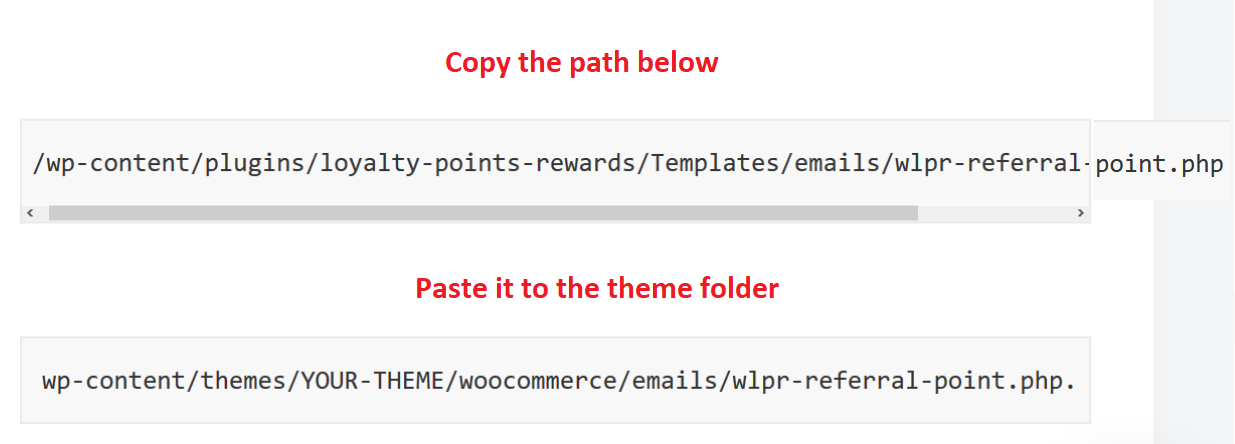
方法二
此方法涉及几次单击以覆盖整个文件。
第一步
登录到您的 WooCommerce 管理仪表板,然后从左侧面板中选择设置菜单。 选择设置菜单下的电子邮件选项选项卡。
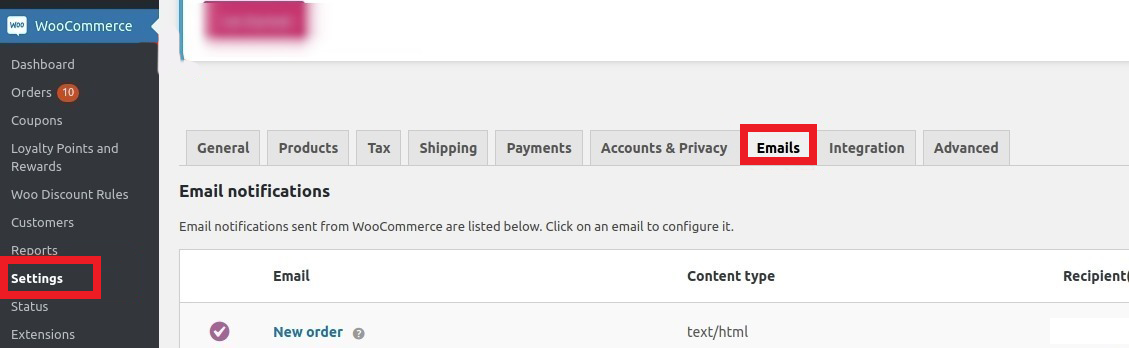
第二步
在要自定义的模板一侧选择要管理的选项

第三步
单击管理后,您将被重定向到可以将文件复制到主题的选项的页面。 单击它,它将自动在您的模板文件夹上创建一个覆盖。
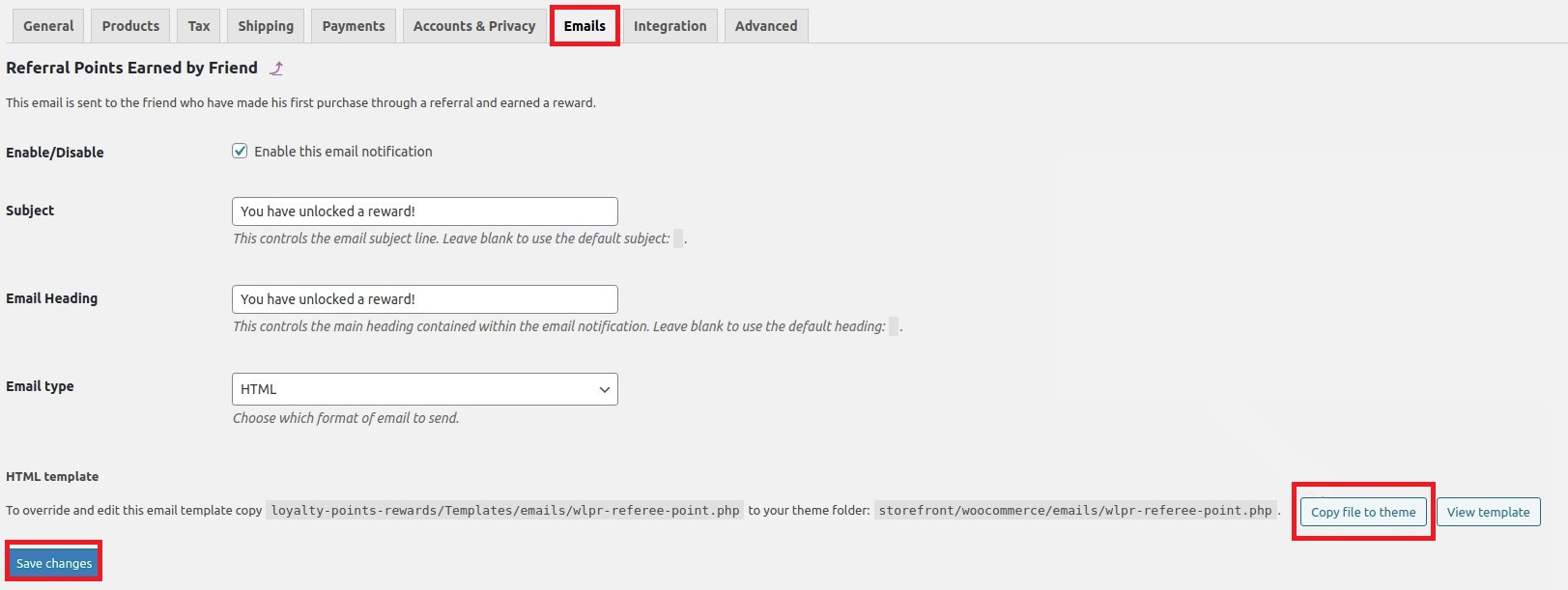
瞧,覆盖已完成——WooCommerce 电子邮件自定义的简单步骤。
在主题文件夹中完成文件覆盖后,您可以根据需要编辑覆盖的文件并保存更改。 一切完成后,保存文件。 此外,可以使用电子邮件定制器插件拖放选项来简化定制过程。
以下是自定义前后的示例。
发送给客户的默认电子邮件
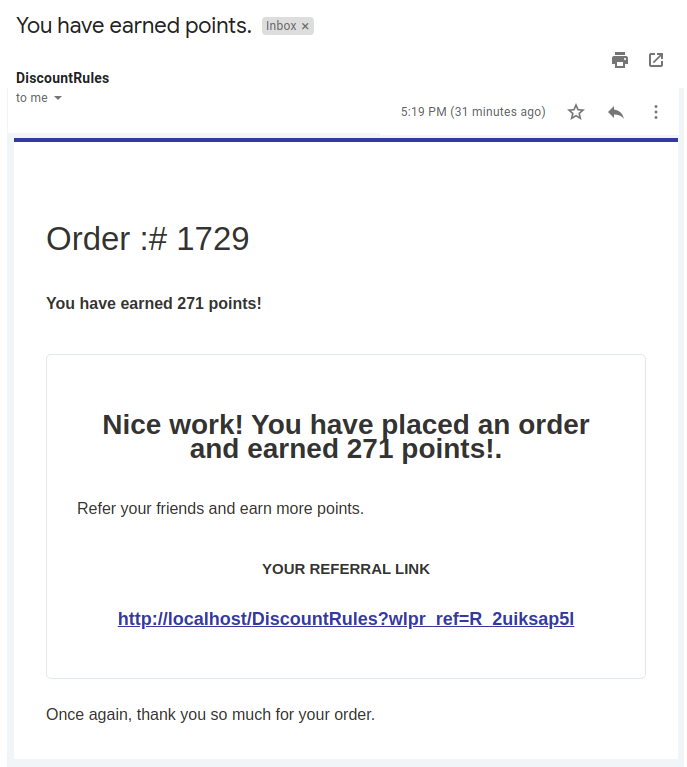
电子邮件自定义后
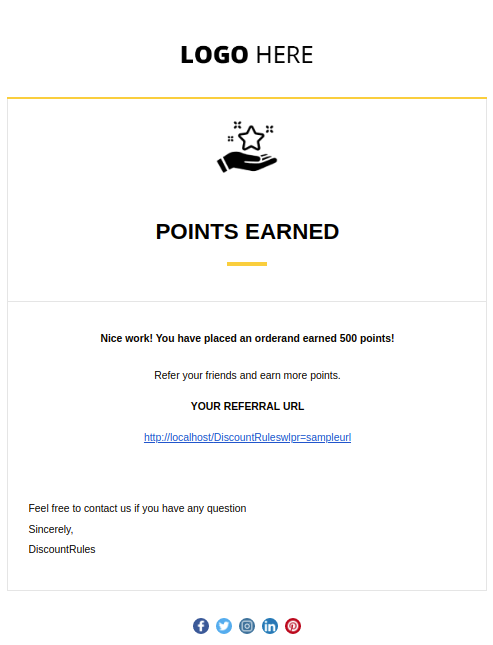
轻松的电子邮件个性化
WooCommerce 的电子邮件定制器 Plus 通过提供简单的拖放选项使定制更容易。 电子邮件定制器很容易与您现有的插件集成,所有发送的电子邮件都可以轻松更改以满足业务需求。
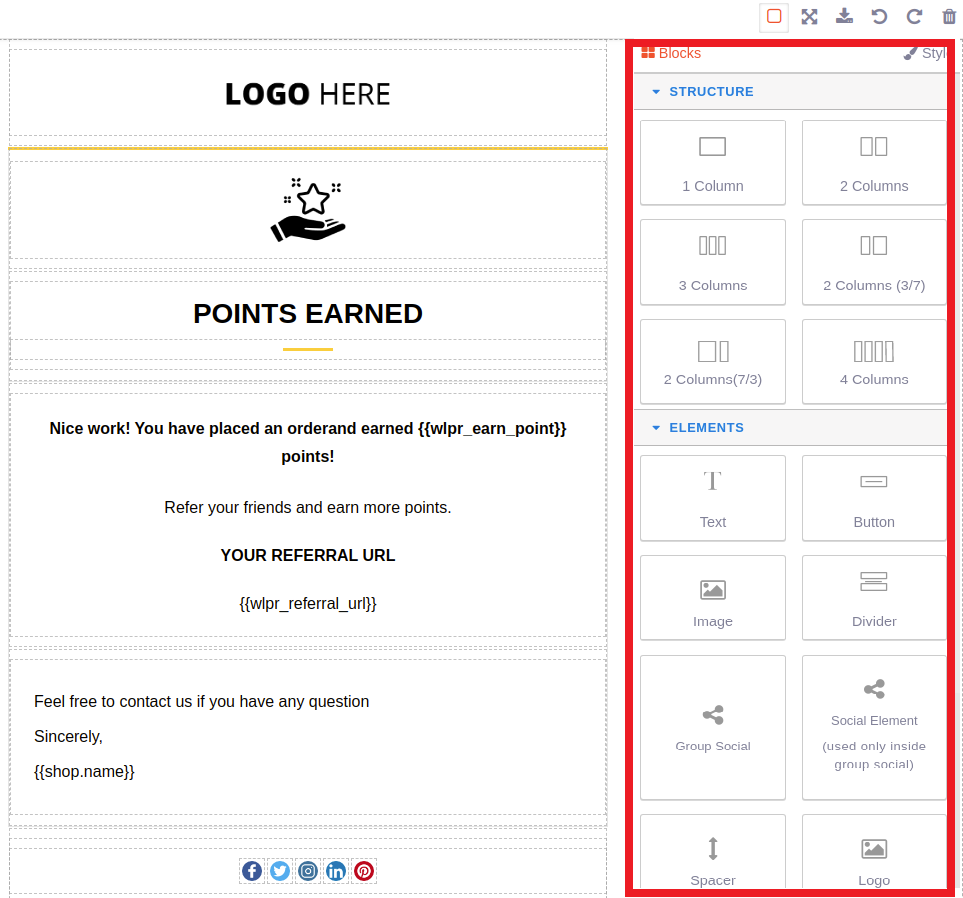
WooCommerce 电子邮件自定义的简单步骤,进行更改并自定义您发送的忠诚度电子邮件模板以获得更好的结果。
常问问题
WooCommerce 忠诚度计划电子邮件解释了客户获得的奖励积分。 它详细说明了注册或通过推荐计划获得的积分。 该电子邮件解释了客户的观点以及可以用它做什么。
很简单; 只需点击几下即可设置。 要详细了解,请点击这里。
是的,自定义积分电子邮件很容易,并且不涉及复杂的编码。 上面的文章清楚地提到了 WooCommerce 电子邮件定制所需的每一个步骤。
可以使用 WooCommerce 电子邮件自定义自定义的三个主要元素是电子邮件的主题、电子邮件类型和标题。
